cum se utilizează camera ultra wide pe iPhone 11 și 12
una dintre marile adăugiri cu gama iPhone 11 și 12 este o cameră ultra wide care permite utilizatorilor să capteze un câmp vizual mult mai mare fără a avea nevoie de un obiectiv extern. Citiți mai departe despre cum să utilizați camera ultra largă pe iPhone 11 și 12, inclusiv cum să formați manual distanța focală.
lineup-urile iPhone 11 și 12 au cele mai recente camere care includ funcții exclusive precum modul de noapte, o interfață proaspătă pentru a utiliza noul obiectiv ultra larg și multe altele.
un lucru de reținut despre camera ultra largă de pe iPhone 11 și iPhone 11 Pro este că nu are stabilizare optică a imaginii (OIS) încorporată ca camerele largi și teleobiective. Deci, cu cât vă puteți ține iPhone-ul mai stabil atunci când utilizați obiectivul ultra wide, cu atât veți obține rezultate mai bune.
în ceea ce privește specificațiile, camera ultra largă de pe ultimele iPhone-uri are un câmp vizual de 120 de grade, un f2.4 diafragmă și un obiectiv cu 5 elemente.
pentru scufundări mai profunde în modul de noapte și alte funcții noi cu sistemul de camere iPhone, consultați aceste ghiduri:
- iPhone 12: Cum să fotografiați selfie-uri în modul de noapte cu camera TrueDepth orientată spre față
- cum să vă ridicați Jocul de fotografie cu ProRAW pe camerele iPhone 12 Pro și Pro Max
- cum să utilizați modul de noapte pe iPhone 11 și 12
cum se utilizează camera ultra largă pe iPhone 11 și 12
- deschideți aplicația Cameră
- atingeți „0.5 ” chiar deasupra butonului declanșator pentru a comuta la camera ultra largă
- țineți iPhone-ul constant și fixați fotografiile

- alternativ, puteți apăsa și menține apăsat un buton de zoom precum „1” sau „0,5” pentru a forma manual o distanță focală între setările implicite
- cu gama iPhone 12, puteți utiliza modul de noapte cu camera ultra largă (nu este disponibilă pe iPhone 11)
Iată cum arată utilizarea camerei ultra wide:

dacă doriți să reglați fin distanța focală pentru fotografia dvs., apăsați și mențineți apăsat unul dintre butoanele de zoom și glisați-l în sus sau în jos, așa cum se arată mai jos.
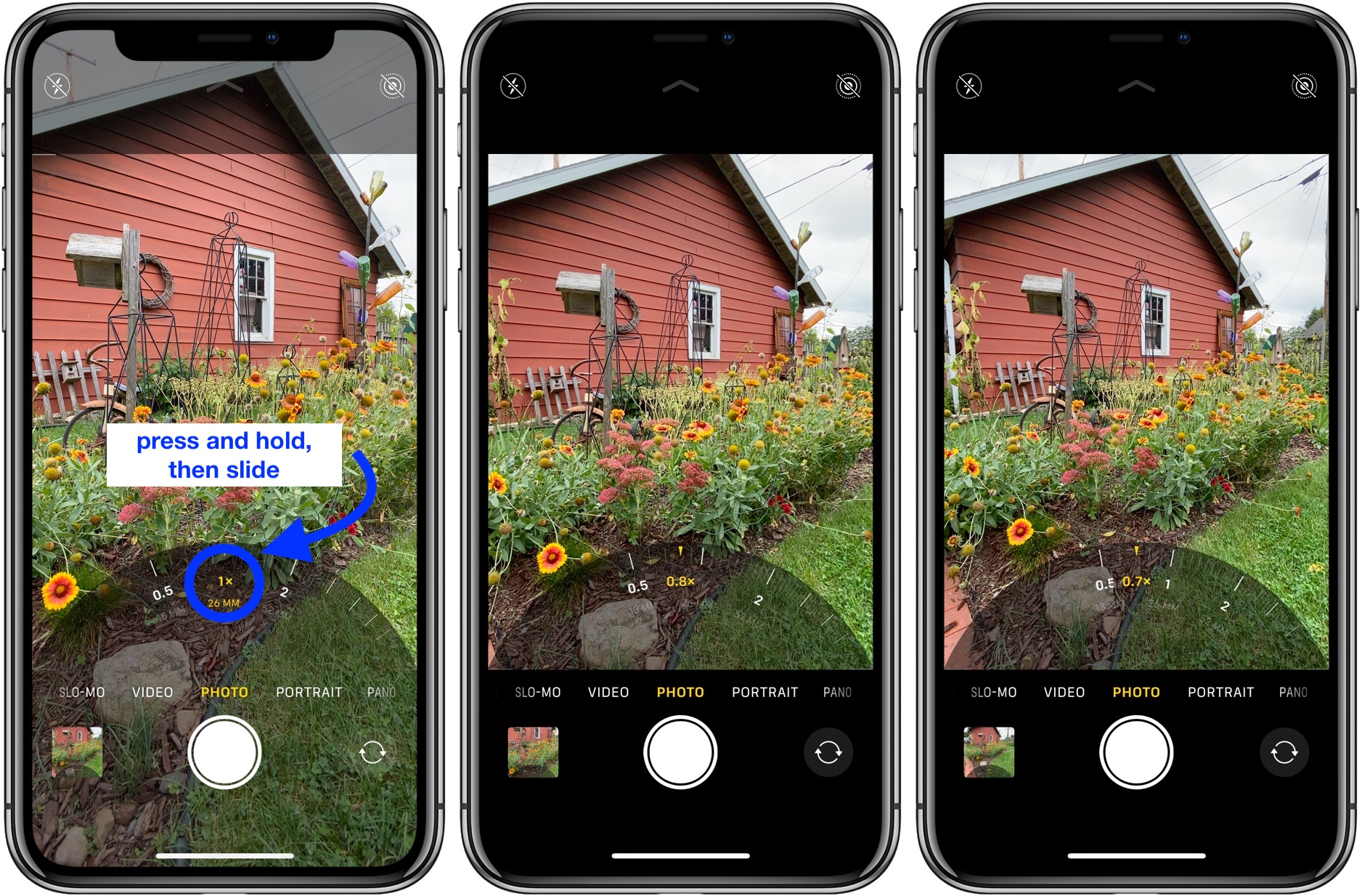
citiți mai multe tutoriale 9to5Mac:
- ce să faci cu AirPod-urile vechi și pe moarte: reciclarea, înlocuirea și vânzarea
- Hands-on: Iată cum funcționează noul Safari din iOS 15
- apple iPhone 12 MagSafe Battery Pack vs. alternative de la Anker și Mophie
- Hands-on: Iată cum funcționează sunetele de fundal în iOS 15
FTC: folosim link-uri de afiliere auto care câștigă venituri. Mai mult.
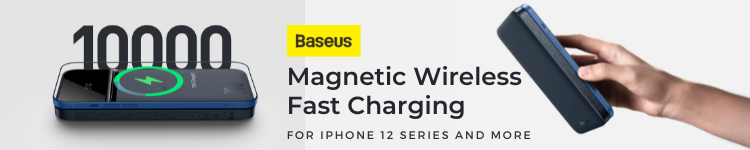
consultați 9to5Mac pe YouTube pentru mai multe știri Apple:




